Lub khoos phis tawj yog cov khoom siv kho vajtse thiab software nyuaj, thiab teeb meem tuaj yeem tshwm sim tau yooj yim nrog lub khoos phis tawj. Los ntawm kev paub daws teeb meem nrog koj lub khoos phis tawj koj tus kheej, koj tuaj yeem txuag nyiaj tau ntau ntawm kev kho vaj tsev thiab yuav khoom kho vajtse tshiab, thiab koj lub khoos phis tawj tseem yuav ua haujlwm zoo tau ntau xyoo. Koj tuaj yeem tso ntau txoj haujlwm saib xyuas los ntawm kev ua haujlwm, thiab kho kho vajtse feem ntau tsis nyuaj li ib tus neeg xav.
Kauj ruam
Ntu 1 ntawm 2: Tswj Kev Ua Haujlwm
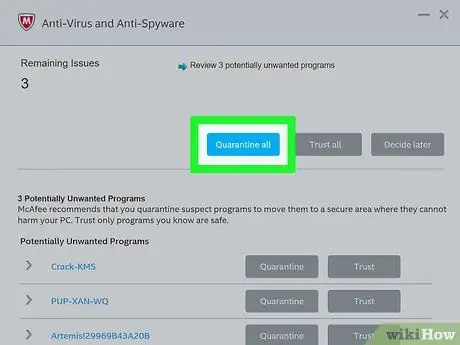
Kauj Ruam 1. Tshem tus kab mob
Cov kab mob yog lub hauv paus tseem ceeb ntawm ntau lub computer teeb meem. Los ntawm kev tshem tawm cov kab mob thiab ua kom ntseeg tau tias lub khoos phis tawj tsis muaj kab mob, kev noj qab haus huv ntawm lub khoos phis tawj yuav raug lees paub ntau dua.
Yog tias koj tsis muaj qhov program antivirus, teeb tsa ib qho. Cov neeg siv Mac tseem yuav tsum muaj qhov program tiv thaiv kab mob, vim tias Macs twb yog lub hom phiaj loj dua rau cov kab mob
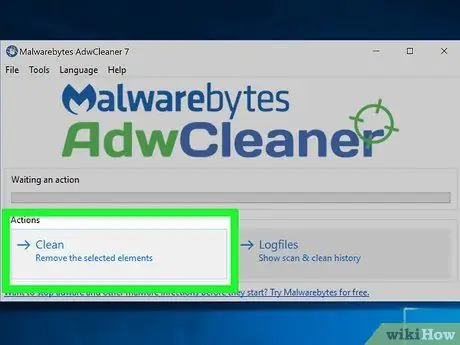
Kauj ruam 2. Tshem adware
Adware yog ib qho program uas feem ntau tau teeb tsa nrog lwm cov program, thiab adware tuaj yeem nyuaj rau tshem tawm. Txoj haujlwm adware xa cov ntawv tshaj tawm thiab tuaj yeem nyiag koj tus browser. Qee qhov adware tsom cov neeg siv cov ntaub ntawv ntiag tug.
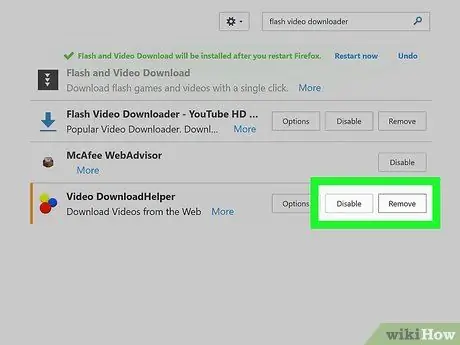
Kauj Ruam 3. Tshem cov browser tsis xav tau toolbars
Feem ntau cov cuab yeej tuaj yeem ua rau lub browser khiav qeeb, thiab ntau lub toolbars nyuaj rau tshem tawm. Yog tias koj tsis tuaj yeem tshem nws tom qab sim ntau txoj hauv kev, koj yuav tsum tau rov nruab koj lub browser lossis teeb tsa ib qho tshiab.
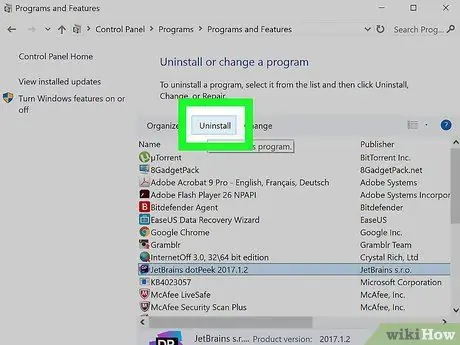
Kauj Ruam 4. Tshem cov program uas tsis siv
Yog tias koj muaj ntau txoj haujlwm tsis siv, lawv yuav siv qhov chaw disk, thiab tseem muaj peev xwm ua kom qeeb koj lub khoos phis tawj vim tias cov program yuav ua haujlwm tom qab. Txheeb cov npe ntawm cov program thiab tshem cov program uas tsis siv lawm.
Txheeb tawm phau ntawv qhia no kom paub tshem tawm cov haujlwm ntawm OS X
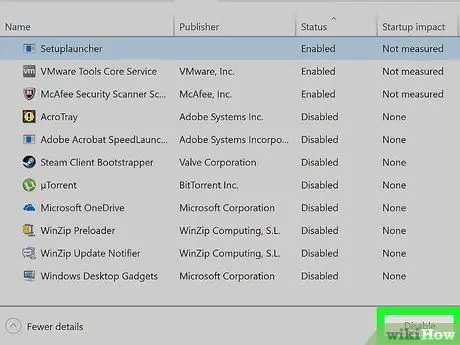
Kauj ruam 5. Ntxuav lub computer pib txheej txheem.
Ntau txoj haujlwm, raug cai lossis tsis yog, yuav khiav ntawm lawv tus kheej thaum pib txheej txheem pib. Thaum ntau qhov haujlwm pib thaum pib ua haujlwm, kev ua haujlwm hauv computer tuaj yeem ua rau qeeb.
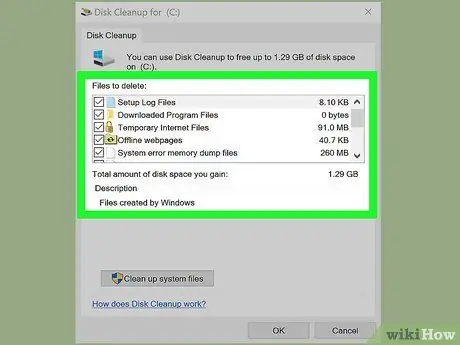
Kauj Ruam 6. Ntxuav qhov chaw hard disk
Txhawm rau ua kom tau txais txiaj ntsig zoo, nyuaj tsav yuav tsum muaj tsawg kawg 15% ntawm qhov chaw muaj, txawm tias zoo dua yog tias muaj tsawg kawg 25% ntawm qhov chaw. Los ntawm muaj ntau qhov chaw pub dawb, cov txheej txheem ua haujlwm tuaj yeem txav cov ntaub ntawv hauv kev teeb tsa thiab defragment txheej txheem kom yooj yim dua.
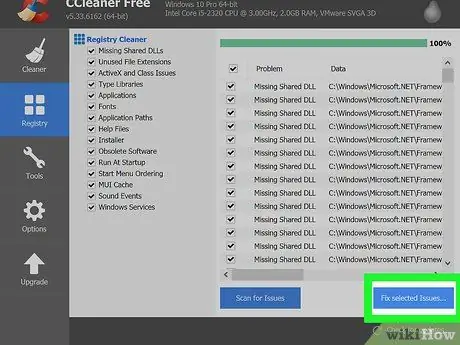
Kauj Ruam 7. Ntxuav lub npe (Windows)
Kev sau npe hauv Windows muaj cov ntaub ntawv ntawm txhua qhov program tau teeb tsa. Feem ntau thaum qhov program raug tshem tawm, nws tawm cov ntaub ntawv hauv npe. Raws li cov ntawv sau tseg, Windows siv sijhawm ntev dua los nrhiav cov ntaub ntawv xav tau hauv kev sau npe.
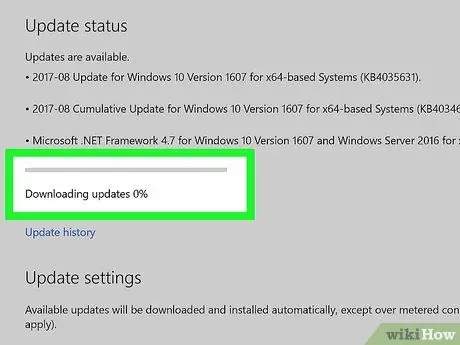
Kauj Ruam 8. Nruab qhov hloov tshiab
Ntau zaus, cov teeb meem uas tau ntsib ntau zaus tuaj yeem kho tau los ntawm kev hloov kho lub operating system. Los ntawm kev txhim kho qhov hloov tshiab kawg, koj tseem tuaj yeem ua kom ntseeg tau tias koj lub khoos phis tawj muaj kev nyab xeeb los ntawm kev tawm tsam sab nraud.
Txheeb xyuas phau ntawv qhia ntawm qhov txuas no https://www.wikihow.com/Upgrade-Mac-System-Software (ua lus Askiv) kom paub hloov kho OS X
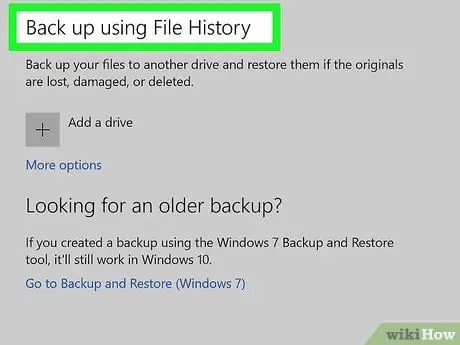
Kauj Ruam 9. Teeb tsa cov ntaub ntawv thaub qab system
Thaum qee yam tsis zoo tshwm sim rau lub khoos phis tawj, qhov phem tshaj uas tuaj yeem tshwm sim yog cov ntaub ntawv poob. Los ntawm teeb tsa cov ntaub ntawv thaub qab, koj tuaj yeem tiv thaiv cov ntaub ntawv tseem ceeb los ntawm kev kho vajtse tsis ua haujlwm lossis kab mob tawm tsam. Nrog cov ntaub ntawv thaub qab rau txhua yam tseem ceeb, kev hloov kho vajtse kuj yooj yim dua.
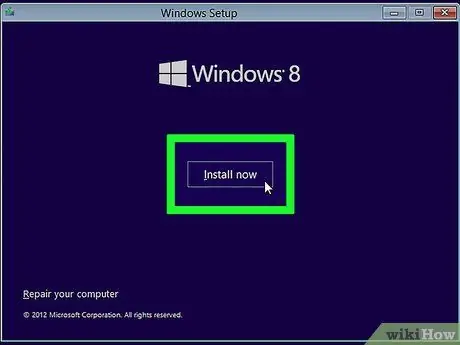
Kauj ruam 10. Rov txhim kho lub operating system
Yog tias koj tsis tuaj yeem daws qhov teeb meem kev ua haujlwm uas koj tab tom muaj, nws yuav yooj yim dua tsuas yog rov txhim kho lub operating system thiab pib dua los ntawm kos. Nrog cov ntaub ntawv uas tau rov qab los, cov txheej txheem rov nruab tuaj yeem ua tau yooj yim heev.
- Windows 7 reinstall phau ntawv qhia
- Windows 8 rov nruab phau ntawv qhia
- Txhawm rau rov nruab OS X: https://www.wikihow.com/Reinstall-OS-X-Lion (ua lus Askiv)
Ntu 2 ntawm 2: Saib Xyuas thiab Hloov Kho Kho Vajtse

Kauj Ruam 1. Ntxuav lub khoos phis tawj kom tiv thaiv lub khoos phis tawj kom tsis txhob muaj cua sov
Tshwj tsis yog tias koj ua haujlwm hauv ib puag ncig tsis muaj menyuam, cov hmoov av yuav nkag rau hauv lub computer. Plua plav tuaj yeem ua rau lub khoos phis tawj ua kom sov dhau thiab ua rau kiv cua khov. Cov hmoov av ntau dhau kuj tuaj yeem ua rau luv Circuit Court. Sim ntxuav cov hmoov av hauv lub computer ib hlis ib zaug.
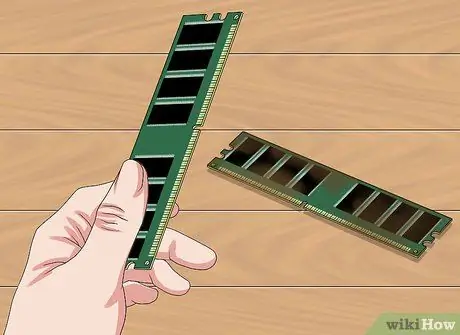
Kauj Ruam 2. Hloov lub RAM uas tsis ua haujlwm zoo
Yog tias cov txheej txheem ua haujlwm sib tsoo ntau zaus, nws yuav yog vim lub cim xeeb yuam kev. Hloov RAM yog ib qho ntawm kev hloov kho vajtse yooj yim tshaj plaws los ua, tab sis xaiv RAM raug yog qhov nyuaj.
Koj tuaj yeem tshawb xyuas lub cim xeeb nrog qhov program hu ua MemTest86

Kauj Ruam 3. Hloov lub hard drive uas tsis ua haujlwm zoo
Yog tias koj muaj teeb meem txhim kho cov program, muaj cov ntaub ntawv tsis zoo, thiab feem ntau tsoo hauv koj lub computer, koj lub khoos phis tawj lub hard drive yuav muaj teeb meem. Muaj ntau txoj hauv kev los tshuaj xyuas cov teeb meem nyuaj tsav uas tuaj yeem kho tau. Yog tias lub hard drive tsis ua haujlwm tiag tiag, koj tuaj yeem teeb tsa lub hard drive tshiab.
Yog tias qhov teeb meem nyuaj tsav yog tuav lub operating system, koj yuav tsum tau rov nruab lub operating system tom qab teeb tsa lub tsav tshiab

Kauj Ruam 4. Hloov daim npav video teeb meem
Yog tias xim ntawm lub vijtsam zaub muaj teeb meem tiag tiag lossis cov duab tso tawm tsis raug, daim npav video yuav pib ua haujlwm tsis zoo. Yog tias koj tuaj yeem ua tau, ntsuas daim npav video los ntawm ntsaws nws mus rau lwm lub monitor ua ntej txiav txim siab yuav daim npav video tshiab.

Kauj Ruam 5. Nruab qhov kho qhov muag tshiab
Yog tias daim disk tsis ua haujlwm zoo, lossis yog tias nws ua suab nrov ntau thaum nyeem cov discs, koj yuav xav tau teeb tsa lub kho qhov muag tshiab. Tsoos DVD tsav yog pheej yig heev, thiab koj tuaj yeem nruab lawv hauv ob peb feeb xwb.

Kauj Ruam 6. Nruab lub kiv cua kom txo qhov kub thiab txias
Yog tias lub khoos phis tawj kub dhau, kev puas tsuaj loj tuaj yeem ua rau lub khoos phis tawj puas. Ntau lub khoos phis tawj yuav kaw cia thaum lawv mus txog qhov kub thiab txias, yog li yog tias koj tau ntsib qhov no, tshwj xeeb tshaj yog thaum ua haujlwm hnyav, koj lub khoos phis tawj yuav ua kom sov dhau. Los ntawm kev txhim kho cov kiv cua ntau dua lossis hloov lub kiv cua uas twb tau puas lawm, koj tuaj yeem ua qhov sib txawv loj rau koj lub khoos phis tawj sab hauv.
Koj tuaj yeem nruab software los tshuaj xyuas lub computer sab hauv

Kauj Ruam 7. Hloov lub charger uas tsis ua haujlwm zoo
Yog tias lub khoos phis tawj kaw tam sim, lossis tsis qhib, lub khoos phis tawj lub tshuab hluav taws xob yuav muaj teeb meem lossis ua haujlwm tsis raug. Koj tuaj yeem kuaj lub charger kom pom tias nws yog lub hauv paus tseem ceeb ntawm lub khoos phis tawj kaw lossis tsis qhib. Yog tias qhov tseeb lub zog thauj khoom yog qhov ua rau, koj tuaj yeem hloov nws nrog qhov tshiab lossis muaj zog dua.

Kauj Ruam 8. Sib sau lub computer tshiab
Yog tias koj tau sim txhua yam thiab koj lub khoos phis tawj tseem ua haujlwm qeeb, nws yuav yog lub sijhawm los hloov nws nrog qhov tshiab. Kev teeb tsa lub khoos phis tawj tshiab tsis nyuaj li qhov koj xav, thiab koj tuaj yeem siv tau qee yam ntawm koj lub khoos phis tawj uas twb muaj lawm (yog tias cov khoom siv tsis zoo li qub).







